Es stimmt nicht immer überein, dass der Ort, an dem wir unsere Geräte kaufen, die Zeitzone oder die Region ist, in der wir die Geräte konfigurieren müssen. Aus diesem Grund gibt es verschiedene Konfigurationen, mit denen wir unser Chromebook an meine Bedürfnisse anpassen können.
Chromebook arbeitet Hand in Hand mit unserem Google-Konto, um auf das System zugreifen und alle erforderlichen Aufgaben ausführen zu können. Von Chromium aus können wir jedoch bestimmte Konfigurationen für die Variablen oder Systemparameter vornehmen. Eine davon ist die Zeitzone. Standardmäßig ist dies auf automatisch eingestellt, wobei die IP-Adresse des Geräts verwendet wird, um den geografischen Standort zu bestimmen, an dem wir uns befinden. Wenn dieser Fehler jedoch aus irgendeinem Grund auftritt oder wir an einen anderen Ort reisen müssen, an dem die Zeitzone unterschiedlich ist, können wir ihn in sehr kurzer Zeit bearbeiten Simple and EinWie.com zeigt Ihnen, wie Sie dies auf Chromebook erreichen können.
Um auf dem Laufenden zu bleiben, abonniere unseren YouTube-Kanal! ABONNIEREN
So ändern Sie die Zeitzone auf Chromebook
Um dies zu erreichen, melden wir uns beim Chromebook an, klicken auf Start und wählen Einstellungen (Ritzelsymbol):
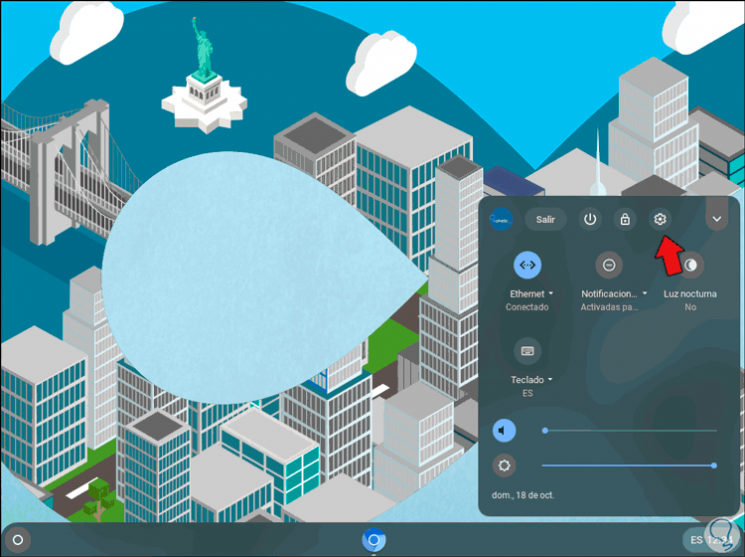
Im angezeigten Fenster gehen wir zu “Erweiterte Konfiguration” und in den verschiedenen angezeigten Optionen gehen wir zu “Datum und Uhrzeit”:
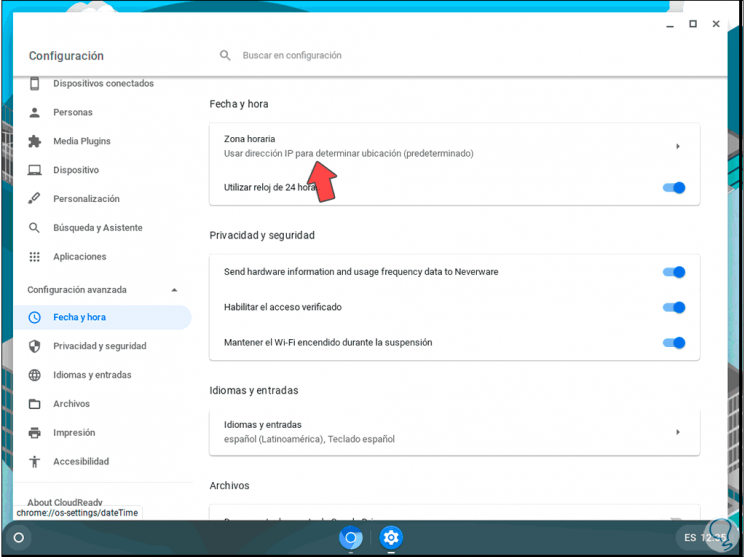
Nun gehen wir zur Option “Zeitzone” und sehen Folgendes:
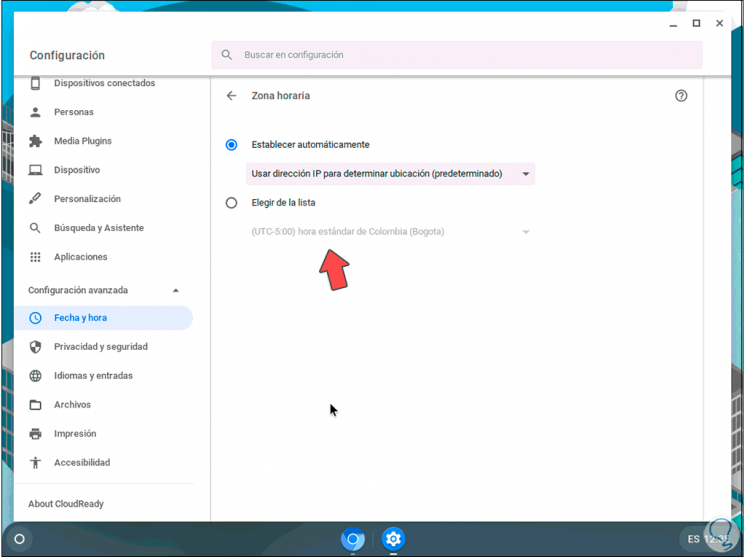
Standardmäßig ist das Feld “Automatisch festlegen” aktiviert. Um eine neue Zeitzone auszuwählen, aktivieren wir das Feld “Aus Liste auswählen” und haben eine große Liste von Optionen, mit denen Sie die Zeitzone in Chromebook zuweisen können:
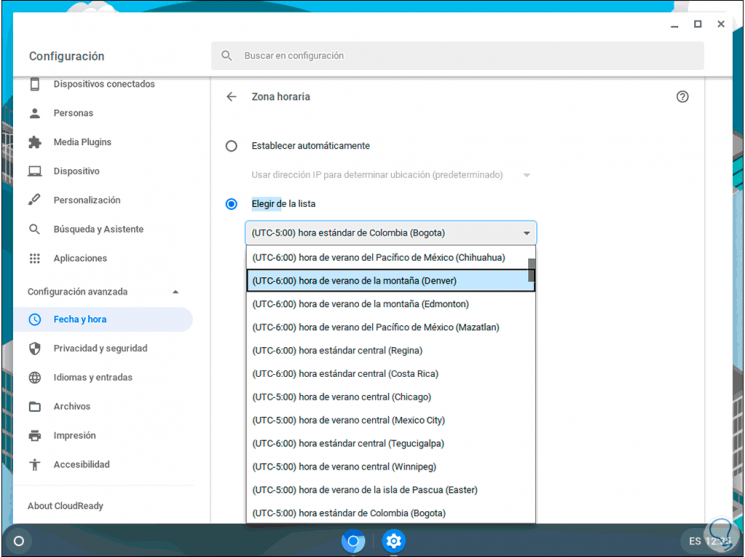
Dort klicken wir einfach auf die gewünschte Zeitzone:
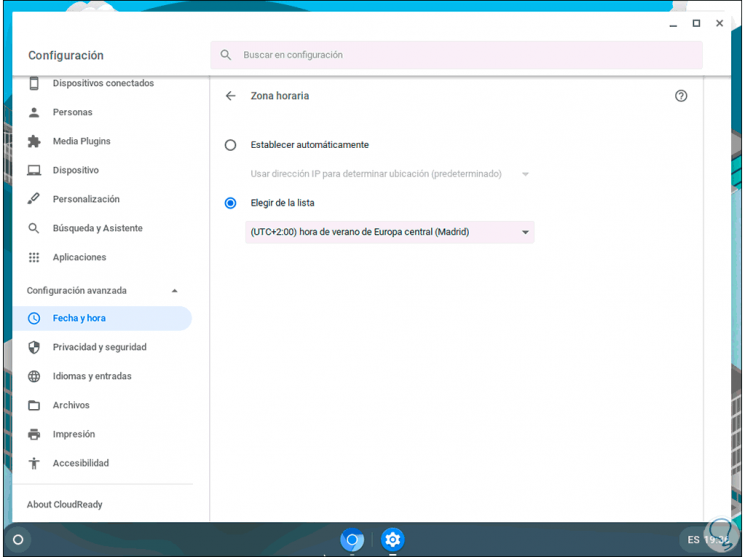
Mit dieser Auswahl passt das System automatisch die Systemuhr und alle Dienste an, die in die Zeitzone des Chromebooks integriert sind. Es ist ein wirklich einfacher Vorgang, eine neue Zeitzone auf Chromebook festzulegen, und Sie haben es dank EinWie.com gelernt.